Šta je novo u programu Outlook za Windows
Applies To
Novi Outlook za WindowsNovembar 2024.
Nove moderne teme
Dodali smo četiri nove moderne teme koje vam donesu veću personalizaciju i izražajnost u prijemnom poštanskom sandučetu. Izaberite postavke >Opšte > Izgled > moderne teme da biste pristupili temama.
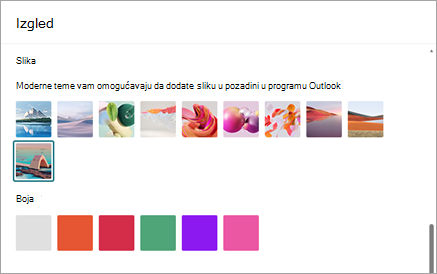
Odbacite pojedinačna ili sva obaveštenja u oknu "Obaveštenja"
Odbacite jedno obaveštenje tako što ćete zabiti pokazivač iznad njega i izabrati odbaci ili odbaciti sva obaveštenja u oknu koristeći Odbaci sve na vrhu.
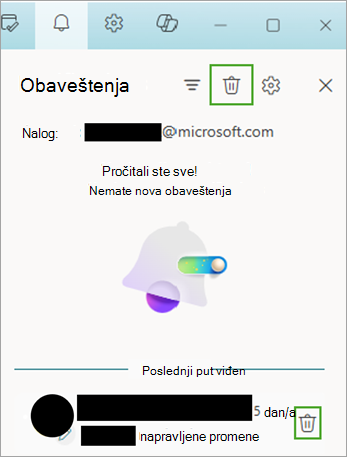
Omogućavanje/onemogućavanje obaveštenja za određene naloge na uređaju
Sada možete da navedete koji nalozi primaju obaveštenja i zvukove na uređaju kada imate više naloga podešenih. Da biste pristupili postavkama obaveštenja, izaberite postavke> Opšte postavke > obaveštenja. Izaberite stavku Razvij da biste videli dodatne postavke.
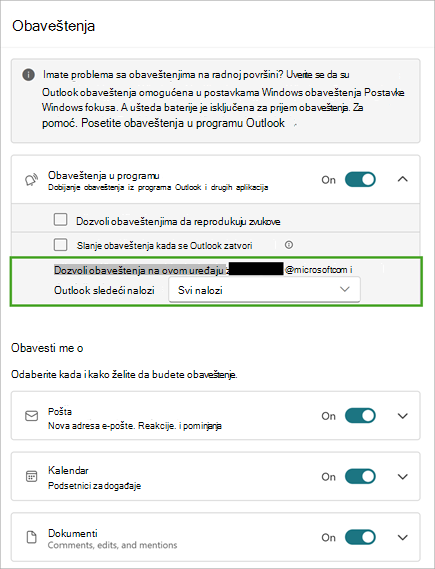
Kopiranje razgovora dok ste van mreže
Kopiranje poruka i kopiranje radnji razgovora sada može da se izvrši kada nije povezan sa internetom i pridruži se drugim dostupnim mogućnostima van mreže opisanim ovde: Rad van mreže u programu Outlook.
Predlozi pretrage opsega za određene entitete
Sada možete da suzite predloge za pretragu na određene entitete kao što su Datoteke, Osobe, Pošta itd. da biste lakše sortirali predloge. Moći ćete da se krećete iz predloga direktno na karticu entiteta u rezultatima pretrage.
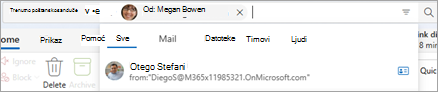
Septembar 2024.
Slanje ispravki samo dodatim ili uklonjeim učesnicima
Prilikom ažuriranja učesnika sastanka, organizatori će biti upitani da li mogu da pošalju ispravke samo dodatim ili uklonjenim učesnicima ili da pošalju ažuriranja svim učesnicima.
Saznajte više u odeljku Planiranje sastanka ili događaja u programu Outlook.
Rekreiranje sastanaka i artefakti sastanaka
Ubrzo po završtku sastanka, učesnici sastanka će automatski dobiti skup svih artefakta sastanka u kalendaru. U njih spadaju:
-
Mesto unosa na stranicu za ponovno podešavanje sastanka
-
Transkript
-
Snimanje
-
Sve deljene datoteke
Za korisnike koji imaju pristup inteligentnom ponovnom pravljenju sastanaka, oni će takođe videti sledeće istaknute stavke direktno u programu Outlook:
-
Broj govornika
-
Broj pominjanja imena
-
Predloženi zadaci
Saznajte više u odeljku "Ponovno kreiranje sastanaka" pomoću programa Outlook.
Poboljšana čitljivost i kombinovani prikaz dostupnosti u pomoćniku za planiranje
Prikaz pomoćnika za planiranje je nadograđen da bi vam pružio bolju čitljivost. Poboljšali smo koordinatne linije, prikaz dostupnosti i još mnogo toga. Dodali smo i kombinovanu traku dostupnosti.
Kretanje kroz koordinatnu mrežu kalendara pomoću tastera sa strelicama na tastaturi
Kada je fokus na koordinatnoj mreži kalendara, moći ćete da se krećete kroz periode vremena u kalendaru pomoću tastera sa strelicama nalevo/nadesno/nadole u dnevnom, sedmičnom i prikazu radne sedmice.
Nove smernice za obezbeđivanje da se primarni nalog podudara sa Windows identitetom za prijavljivanje
Ove nove smernice čine Windows identitet za prijavljivanje kao primarni nalog. To olakšava proces podešavanja za nove kontrolisane uređaje i garantuje da će se smernice preduzeća uvek poštovati.
Avgust 2024.
Deljenje Word, Excel i PowerPoint lokalnih datoteka
Kada ste u Microsoft Word, Excel ili PowerPoint aplikacijama i želite da delite datoteku koja je sačuvana lokalno na uređaju (ne na lokaciji u oblaku), novi Outlook za Windows će se pojaviti kao cilj deljenja i moći ćete lako da delite datoteku putem e-pošte.
Otvaranje priloga u aplikacijama za stone računare
Otvorite priloge svih tipova u odgovarajućoj aplikaciji za računare tako što ćete dvaput kliknuti na njih.
Poboljšanja sortiranja i filtriranja
Sortiranje i filtriranje će sada biti zasebna dugmad na listi poruka. To će olakšati zasebnu promenu vrednosti Sortirano po i Filtrirano po.
Više detalja o sortiranju potražite u članku Sortiranje e-poruka u programu Outlook.
Detalji o sastanku u oknu za čitanje
Kada je razgovor u aplikaciji Pošta deo sastanka, okno za čitanje će imati novu i poboljšanu karticu Detalji sastanka za efikasniji i moderniji RSVP tok.
Prečica "Idi u fasciklu"
Kada je fokus na oknu sa fasciklama, sada možete da pritisnete kombinaciju tastera CTRL + Y da biste brzo prešli u fasciklu. Jednostavno pritisnite prvo slovo imena fascikle da biste premestili fokus direktno u tu fasciklu.
Više detalja potražite u članku Tasterske prečice za Outlook.
Koristite taster Alt da biste otvorili savete o tasterskim prečicama
Koristite taster Alt da biste otvorili savete o tasterskim prečicama kada koristite navigaciju pomoću tastature. Ovo ponašanje je prethodno bilo Win + Alt.
Jul 2024.
Podrška van mreže za poštu, kalendar i postavke
Prvi skup mogućnosti van mreže u novom programu Outlook za Windows sada je dostupan, što vam pomaže da ostanete produktivni čak i kada niste povezani sa internetom. Vaša pošta, događaji kalendara, kontakti i postavke biće uskladišteni na uređaju, tako da možete da ih prikažete čak i kada ste van mreže. Pored toga, možete da izvršite ključne radnje na pošti, kao što su označavanje zastavicom, premeštanje, brisanje i sastavljanje poruka.
Saznajte više u odeljku Rad van mreže u programu Outlook.
Kopirajte (Ctrl+C) i nalepite (Ctrl+V) e-poruke iz fascikle u fasciklu pomoću prečica
Pomoću prečica Ctrl+C i Ctrl+V možete brzo da prenesete e-poruke u željenu fasciklu. To vam omogućava da unapredite tok posla i poboljšate produktivnost.
Više detalja potražite u članku Tasterske prečice za Outlook.
Praćenje sastanaka
Sledi je nova opcija odgovora na sastanak (RSVP) koja prevazilazi tradicionalne izbore Prihvati, Uslovno i Odbij. Usaglašena je prema pojedincima sa visokim opterećenjem sastanaka i neusaglašenim sastancima svakog dana. Opcija Prati je idealna opcija za rsVP za sastanke kojima ne možete da prisustvujete, ali i dalje želite da ostanete angažovani i primate informacije o tome. Drugi učesnici će moći da vide da li pratite sastanak.
Saznajte više u odeljku Praćenje sastanka u programu Outlook.
Fascikle za Osobe i kategorije
Fascikle za pretragu su virtuelne fascikle koje obezbeđuju prikaz svih stavki e-pošte koje zadovoljavaju određene kriterijume pretrage. Uveli smo dve nove fascikle za pretragu:
-
Kategorizovane fascikle za pretragu e-pošte omogućavaju vam da lako filtrirate e-poruke po dodeljenim kategorijama, poboljšavajući organizaciju prijemnog poštanskog sandučeta.
-
Pošta od određenih fascikli za pretragu osoba omogućava vam da automatski prikupljate i organizujete e-poruke od naznačenih pošiljalaca ili kontakata.
Saznajte više o pretrazi u odeljku Korišćenje fascikli za pretragu za pronalaženje poruka ili drugih Outlook stavki.










